ときどきWindowsロック画面の背景画像でよい画像がある。ダウンロードして画像を保存したい。
そこで、やり方や情報をメモ書きしておきます。
Windowsロック画面のよい背景画像を保存したくなった

あるとき無性にWindowsロック画面の背景画像で、すごく気に入った画像があった。灯台の画像。
この画像をダウンロードしてデスクトップ背景画像のスライドショーで表示したくなりました。
-PR-
簡単なWindowsロック画面の背景画像の基礎知識

Windowsロック画面の背景画像で簡単な知識が必要。なので、備忘録も兼ねて説明します。
① Windowsロック画面とは
まず、Windowsロック画面の説明なのですが以下となります。
「ロック画面」とは、Windows をサインインしなければ利用できない状態(ロック状態)にしたとき表示される画面のことで、サインインするには「ロック画面」を「サインイン画面」に切り替える必要があります。
引用: なにしろパソコン
② 「Windows スポットライト」とは
「Windows スポットライト」の説明なのですが以下となります。
Windows 10のロック画面に、見覚えのない美しい写真が表示されることがある。これは「Windows スポットライト」という新機能。マイクロソフトがおすすめする画像をランダムに表示してくれる。壁紙とは違って常に鑑賞できるわけではないが、きれいな画像が表示される。
引用: ASCII
(この2つの知識は簡単に覚えておきましょう)
Windowsロック画面の背景画像でよいと思た画像を保存したい

Windowsロック画面の背景画像を見ていると、ときおりよい画像があります。
私はデスクトップの背景を個人画像のスライドショーで表示しています。
そのため、Windowsロック画面の背景画像でよい画像があったとき取り込みたいと思っていました。
Windowsロック画面の背景画像で参考になる記事

Windowsロック画面の背景画像で気に入った画像をダウンロードしたい。
そこで、その方法の手がかりとなるネット記事はないか探してみました。
そして、私がよいと思った記事は以下でした。
参考記事
・Windowsロック画面でみたあの画像をもう一度見たい!情報を知りたい!!
・Windowsの起動時に表示される「きれいな写真」は何?

備忘録のためリンクしておきます

また、「Windowsロック画面でみたあの画像をもう一度見たい!情報を知りたい!!」記事はたいへん参考になりました
ロック画面の背景画像取り込み1/ Assetsフォルダーを調べる

簡単に言っちゃえば、ロック画面の背景画像は一時的にOSのドライブ、Cドライブの下層のフォルダーに保存されるらしい。
なので一時的に保存されるフォルダーを見れば、目的の画像があるかもしれないということです。
で、パスなんですが以下となります。
「C:\Users\ユーザー名\AppData\Local\Packages\Microsoft.Windows.ContentDeliveryManager_cw5n1h2txyewy\LocalState\Assets」
また、目的のフォルダーは「隠しファイル」なので一時的に「隠しファイル」の表示をオンにしてください。
【備考/「隠しファイル」を設定オンにする方法】
① エクスプローラーを開く
② 上段にある「表示」タブをクリック
![]()
③ 「隠しファイル」にチェックを入れる
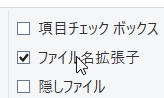
(こうすれば「隠しファイル」を表示することができます)
「隠しファイル」の扱いには注意して参照してください。間違えるとWindowsが動かなくなります。
自己責任でお願いします。
また、作業が終わったら「隠しファイル」をオフに戻しましょう。
Assetsフォルダーを調べてみたけど

「隠しファイル」をオンにして、Assetsフォルダーを見つけて調べてみました。
(拡張子を追加するとか、いろいろなことは割愛)
残念ながら私が調べた限りではAssetsフォルダーの中に私が探していたロック画面の背景画像はありませんでした。
(残念)
ロック画面の背景画像取り込み2/ Microsoftのデスクトップ テーマで探す
「Windowsロック画面でみたあの画像をもう一度見たい!情報を知りたい!!」
記事でMicrosoftのデスクトップテーマで探すのがよいというのでトライしてみました。
参考ページ
・Microsoftのデスクトップ テーマのリンク
Microsoftのデスクトップテーマでよい画像を探してみた

ロック画面の背景画像で表示されていた画像をMicrosoftのデスクトップテーマで探すのは困難。
なので、考えを変えてMicrosoftで提供しているデスクトップテーマの画像でよいものがあればダウンロードしてみることにしました。
まあ、ちょっと裏技をつかいMicrosoftのデスクトップテーマから画像をダウンロードすることができました。
今回のロック画面の背景画像の取り込みの結論
ランダムに表示されるロック画面の背景画像。その中で気に入った画像があった。ダウンロードしたい。
でも、入手は困難です。
なので代替としてMicrosoftのデスクトップテーマから画像をダウンロードするのがオススメです。
Microsoftのデスクトップテーマはよい画像が揃っているので、その中から気にいった画像を取り込むのがベターと考えます。
これが今回の私の結論となりました。
(完璧じゃないけど、まあいいか)
まとめ
ランダムに表示されるロック画面の背景画像で気に入った画像があった。でも、その画像を入手するのは困難そう。
なので私は考えを切り替えてMicrosoftのデスクトップテーマで気に入った画像があれば取り込むことにしました。
この記事がWinodwsのロック画面の背景画像で気に入った画像があった。入手したい人の参考になればと思います。
●最後まで読んでいただきありがとうございました。
おしまい


